Comment exécuter des applications iPhone et iPad sur Mac
Si vous avez un Mac en cours d'exécution Apple Silicon (Processeur M1) Vous n'aurez jamais besoin d'ouvrir votre iPhone ou iPad pour utiliser les applications, mais vous pouvez les exécuter directement sur le Mac. Tant que vous utilisez macOS 11Big Sur ou une version ultérieure, vous pouvez télécharger et installer des applications iPhone et iPad directement sur votre Mac sans aucune complication.
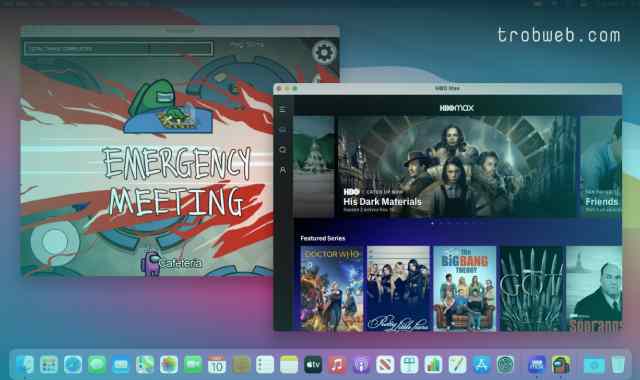
Il s'agit d'une fonctionnalité très importante pour ceux qui utilisent fréquemment le Mac, de sorte que directement via celui-ci, ils puissent accéder aux applications. Mais avant cela, vous devrez bien sûr télécharger des applications iPhone et iPad sur votre Mac depuis l'App Store.
Lisez aussi: Comment masquer la "barre supérieure" dans macOS
Comment exécuter des applications iPhone et iPad sur Mac
Lorsque votre Mac est déverrouillé, cliquez sur l'icône Launchpad dans le "Dock".
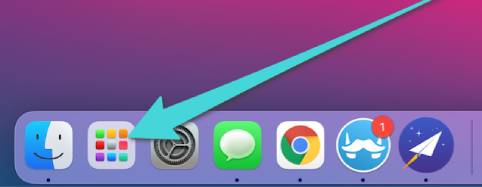
Après cela, appuyez sur l'application App Store pour l'ouvrir. Si vous ne voyez pas l'application, utilisez la barre de recherche en haut pour la trouver rapidement.
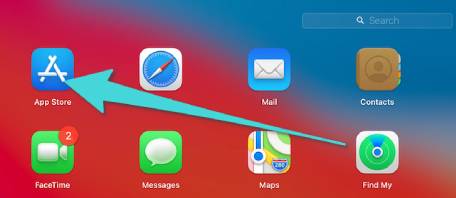
Vous pouvez également utiliser la recherche Spotlight pour accéder à l'application. Cliquez sur le raccourci clavier Cmd + Space Bar pour afficher la zone de recherche Spotlight. Tapez App Store et il apparaîtra directement dans le premier résultat, cliquez dessus pour l'ouvrir.
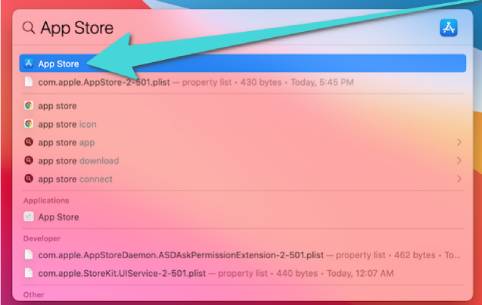
Maintenant, dans l'App Store, entrez le nom de l'application que vous souhaitez installer sur votre Mac dans la barre de recherche en haut.
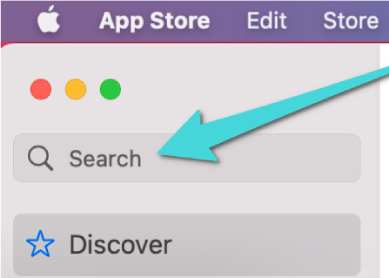
Vous ne verrez pas l'application que vous recherchez car, par défaut, le Store ne vous montre que les applications Mac. Donc, pour afficher les applications iPhone et iPad, sélectionnez la section (Applications iPhone et iPad).
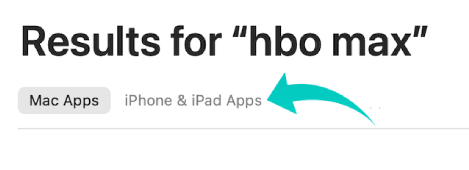
Les résultats de ce que vous recherchez apparaîtront maintenant, ainsi les applications iPhone et iPad seront affichées. Au lieu de cela, l'application iPhone ou iPad que vous recherchez n'apparaîtra pas si son développeur choisit de ne pas l'exécuter sur Mac, sinon elle semblera simplement l'installer et l'exécuter sur Mac.
Si vous téléchargez cette application pour la première fois, vous verrez le bouton "Obtenir". Vous devrez vous authentifier pour pouvoir installer, en utilisant le capteur d'empreintes digitales de votre MacBook ou via votre mot de passe Apple ID. Si vous voyez l'icône cloud, cela signifie que vous avez déjà installé l'application sur l'un de vos appareils et que l'authentification n'est donc pas requise.
Pour télécharger, cliquez sur l'icône de téléchargement en forme de lézard ou sur le bouton Obtenir.
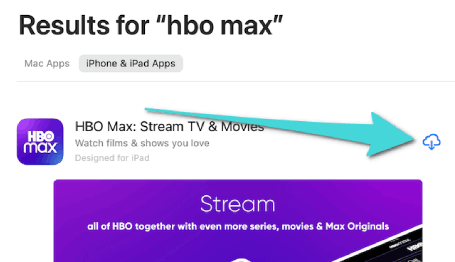
Après avoir téléchargé l'application, cliquez sur le bouton Ouvrir (Open). L'application s'ouvrira directement sur votre Mac et fonctionnera comme toute application développée pour Mac avec des performances élevées et sans aucune restriction.
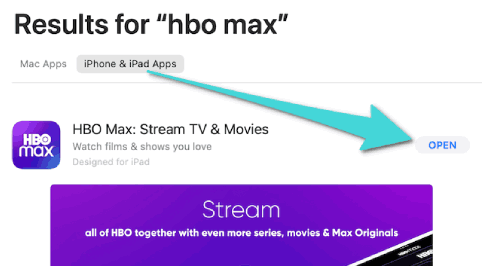
Vous pouvez suivre les mêmes étapes pour télécharger et installer n'importe quelle application iPhone et iPad sur votre Mac avec facilité et simplicité. Malheureusement, aucun écran ne prend actuellement en charge le toucher, vous devrez donc contrôler l'utilisation de ces applications sur le Mac via le clavier, le trackpad Et la souris. Indépendamment de cela, vous voudrez peut-être apprendre à connaître Comment exécuter des programmes Mac sous Windows.




